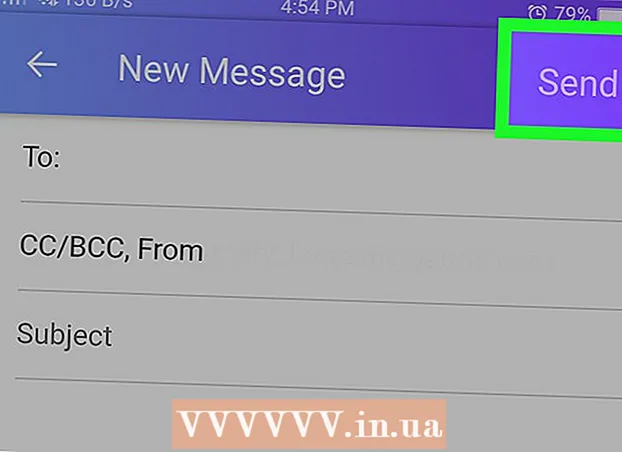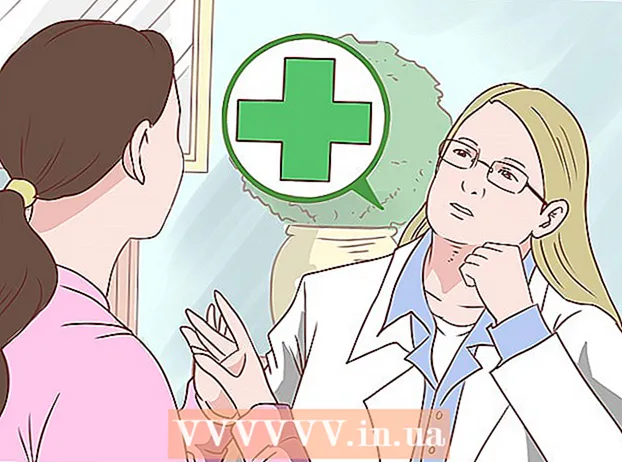Avtor:
Roger Morrison
Datum Ustvarjanja:
8 September 2021
Datum Posodobitve:
1 Julij. 2024

Vsebina
Ta wikiHow vas uči, kako spremenite ikono za Google Chrome v računalniku ali Macu. Ikono lahko spremenite za programe v sistemih Windows in Mac. Ne glede na to, ali imate raje staro ikono 3D Google Chrome, ali pa želite aplikacijo spremeniti v svoj logotip.
Stopati
Metoda 1 od 2: V sistemu Windows 10
 Kliknite meni Windows Start
Kliknite meni Windows Start 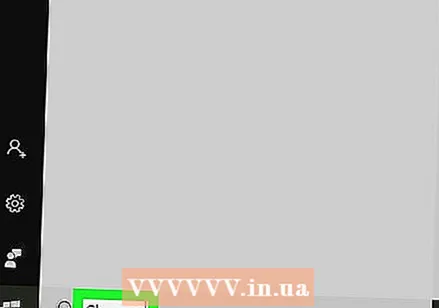 Tip Chrome. To bo iskalo in prikazovalo Google Chrome na vrhu menija Windows Start. Prenesite stari 3D Google Chrome, tako da v iskalno sliko brskalnika vnesete »Stara ikona Google Chrome«.
Tip Chrome. To bo iskalo in prikazovalo Google Chrome na vrhu menija Windows Start. Prenesite stari 3D Google Chrome, tako da v iskalno sliko brskalnika vnesete »Stara ikona Google Chrome«. 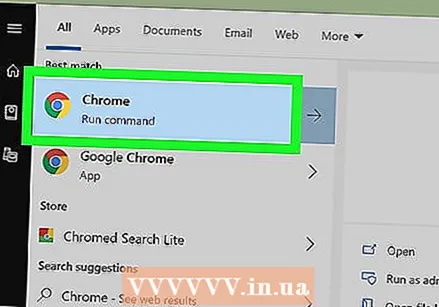 Z desno miškino tipko kliknite Google Chrome
Z desno miškino tipko kliknite Google Chrome 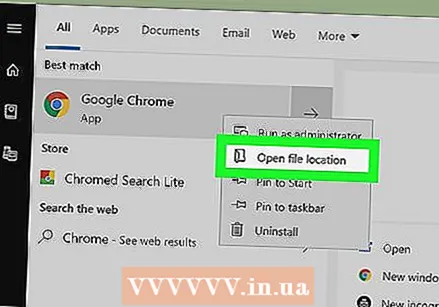 kliknite na Odprite lokacijo datoteke. S tem se odpre mapa z Google Chromom.
kliknite na Odprite lokacijo datoteke. S tem se odpre mapa z Google Chromom. - Če tega odpiranja ne vidite, ko z desno miškino tipko kliknete Google Chrome, kliknite Več za več možnosti menija.
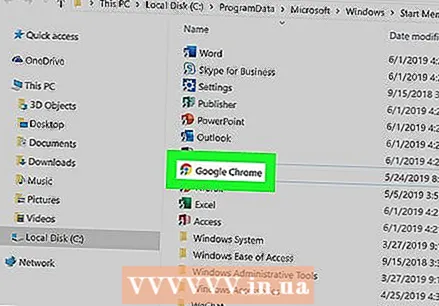 Z desno miškino tipko kliknite Google Chrome. Če mapa vsebuje Google Chrome, z desno miškino tipko kliknite mapo v Google Chromu. To bo prikazalo drugačen meni.
Z desno miškino tipko kliknite Google Chrome. Če mapa vsebuje Google Chrome, z desno miškino tipko kliknite mapo v Google Chromu. To bo prikazalo drugačen meni. 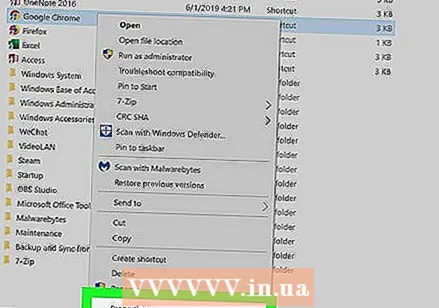 kliknite na Lastnosti. To je na dnu menija, ki se prikaže, ko z desno miškino tipko kliknete aplikacijo Google Chrome.
kliknite na Lastnosti. To je na dnu menija, ki se prikaže, ko z desno miškino tipko kliknete aplikacijo Google Chrome. 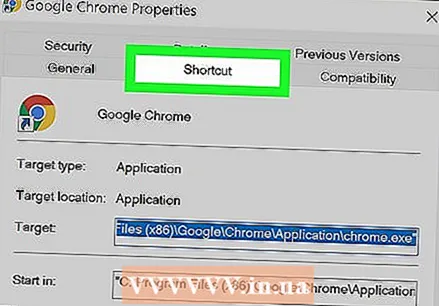 Kliknite zavihek Bližnjica. To je na vrhu okna Properties.
Kliknite zavihek Bližnjica. To je na vrhu okna Properties. 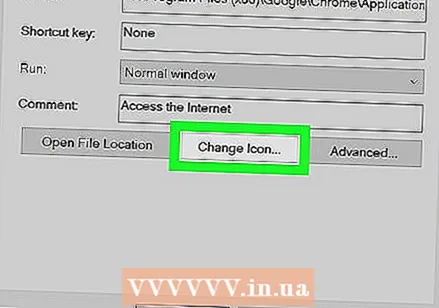 kliknite na Spremeni ikono. Nahaja se na dnu okna z lastnostmi pod "Bližnjica".
kliknite na Spremeni ikono. Nahaja se na dnu okna z lastnostmi pod "Bližnjica". 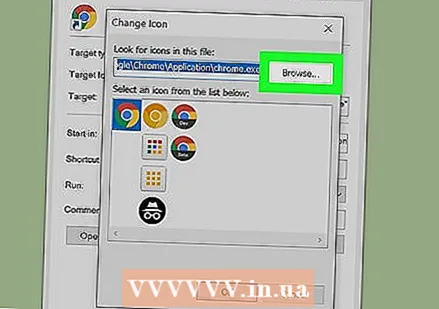 Izberite ikono ali kliknite Listi. Kliknite eno od ikon na seznamu, da jo izberete. Če želite izbrati svojo ikono, kliknite Listi. Nato pojdite tja, kamor ste shranili ikono, kliknite jo in kliknite Odpreti.
Izberite ikono ali kliknite Listi. Kliknite eno od ikon na seznamu, da jo izberete. Če želite izbrati svojo ikono, kliknite Listi. Nato pojdite tja, kamor ste shranili ikono, kliknite jo in kliknite Odpreti. - Če uporabljate svojo sliko, mora imeti izbrana slika razširitev ".ico". Če slika, ki jo želite uporabiti, nima te končnice, jo lahko pretvorite prek tega spletnega mesta.
 kliknite na v redu. Na dnu okna je ikona Spremeni. To potrjuje izbor.
kliknite na v redu. Na dnu okna je ikona Spremeni. To potrjuje izbor.  kliknite na Nanesti. To bo potrdilo vaše spremembe. Nova ikona se prikaže v meniju Start in v opravilni vrstici.
kliknite na Nanesti. To bo potrdilo vaše spremembe. Nova ikona se prikaže v meniju Start in v opravilni vrstici. - Če se spremembe ne prikažejo takoj v opravilni vrstici, zaprite Google Chrome in znova zaženite aplikacijo.
- Če se bližnjica za Google Chrome ne spremeni takoj, jo kliknite z desno miškino tipko in kliknite Odstrani. Nato v meniju Start poiščite Google Chrome in ga povlecite na namizje, da ustvarite novo bližnjico.
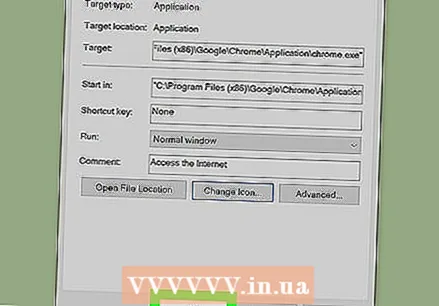 kliknite na v redu. Okno z lastnostmi je zdaj zaprto.
kliknite na v redu. Okno z lastnostmi je zdaj zaprto.
2. metoda od 2: V sistemu Mac OS
 Odprite sliko, ki jo želite uporabiti v predogledu. Predogled je privzeti program za ogled slik v Macu. Poskrbite, da je slika, ki jo želite uporabiti kot ikono za Google Chrome, že shranjena nekje v računalniku. Dvokliknite sliko, da jo odprete v predogledu, ali pa v naslednjih korakih odprite sliko v predogledu.
Odprite sliko, ki jo želite uporabiti v predogledu. Predogled je privzeti program za ogled slik v Macu. Poskrbite, da je slika, ki jo želite uporabiti kot ikono za Google Chrome, že shranjena nekje v računalniku. Dvokliknite sliko, da jo odprete v predogledu, ali pa v naslednjih korakih odprite sliko v predogledu. - Pojdite na sliko in kliknite nanjo.
- kliknite na mapa v glavnem meniju.
- kliknite na Odpri z ...
- kliknite na Preview.app.
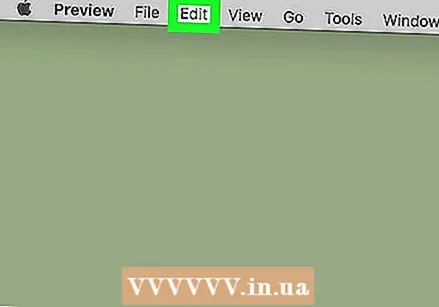 kliknite na Uredi. Ko se slika odpre v predogledu, kliknite Uredi v menijski vrstici na vrhu zaslona. Odpre se spustni meni Uredi.
kliknite na Uredi. Ko se slika odpre v predogledu, kliknite Uredi v menijski vrstici na vrhu zaslona. Odpre se spustni meni Uredi. 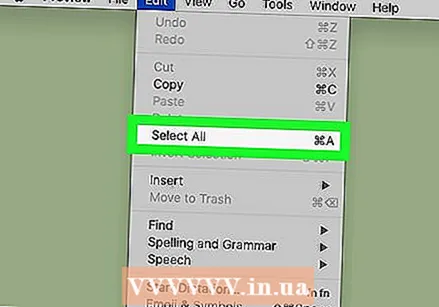 kliknite na Izberi vse. S tem boste izbrali celotno sliko. Okoli celotne slike bi morali videti pikčasto črto.
kliknite na Izberi vse. S tem boste izbrali celotno sliko. Okoli celotne slike bi morali videti pikčasto črto. - Lahko tudi kliknete in povlečete, da izberete del slike. Prepričajte se, da je vaša izbira kvadratna, sicer ikona ne bo ustrezne velikosti.
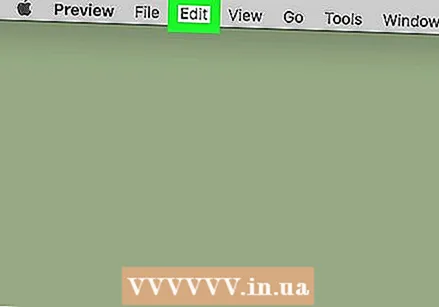 Kliknite še enkrat Uredi. Ponovno odprite meni Uredi.
Kliknite še enkrat Uredi. Ponovno odprite meni Uredi. 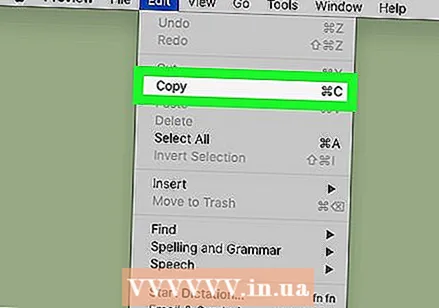 kliknite na Za kopiranje. S tem bo kopiran izbrani del slike.
kliknite na Za kopiranje. S tem bo kopiran izbrani del slike. - Pomembno je, da kopirate slikovne podatke v Predogled in ne na mesto slike.
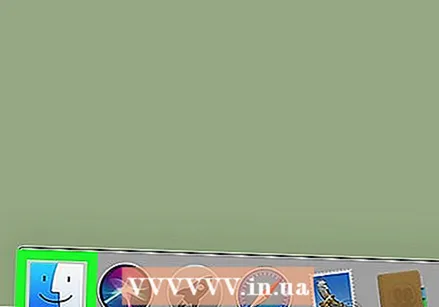 Odprite Finder
Odprite Finder 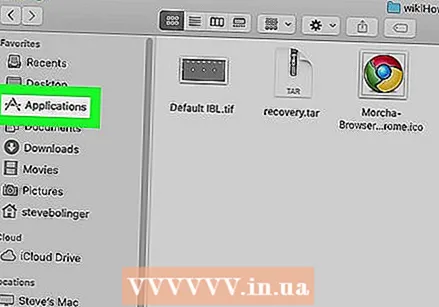 kliknite na Programi. Nahaja se v meniju na strani Finderja. Tu so navedeni vsi programi, ki ste jih namestili v svoj Mac.
kliknite na Programi. Nahaja se v meniju na strani Finderja. Tu so navedeni vsi programi, ki ste jih namestili v svoj Mac. 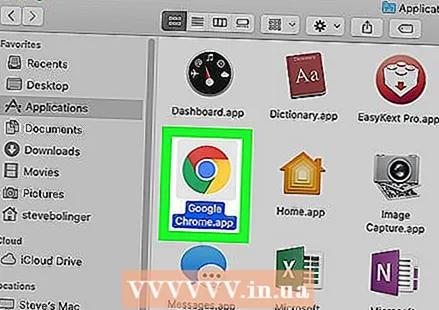 Kliknite Google Chrome, da ga izberete. Ni vam treba odpreti aplikacije. Samo enkrat kliknite, da jo izberete.
Kliknite Google Chrome, da ga izberete. Ni vam treba odpreti aplikacije. Samo enkrat kliknite, da jo izberete. 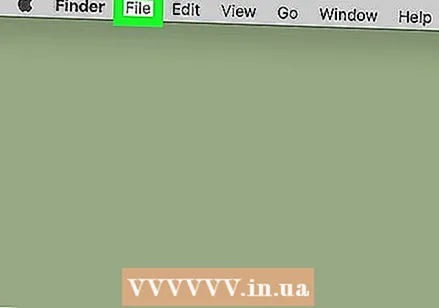 kliknite na mapa. Nahaja se v menijski vrstici na vrhu zaslona.
kliknite na mapa. Nahaja se v menijski vrstici na vrhu zaslona. 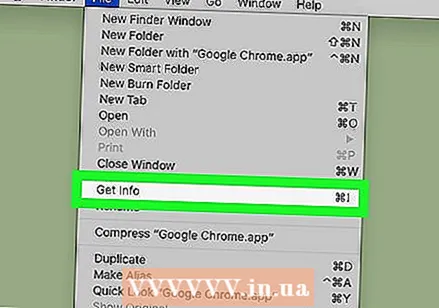 kliknite na Pokaži informacije. Na sredini je v meniju datotek. To prikaže inšpektorja.
kliknite na Pokaži informacije. Na sredini je v meniju datotek. To prikaže inšpektorja. - Lahko pa tudi z desno miškino tipko kliknete Google Chrome v mapi Programi in nato kliknete Pokaži informacije.
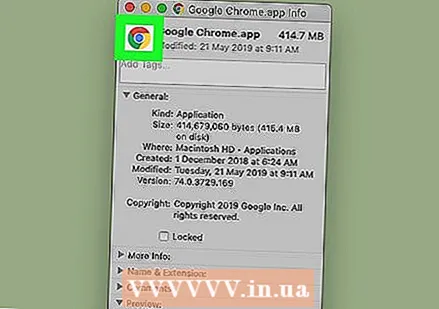 Kliknite ikono Google Chrome. To je majhen zgornji desni kot preglednika Google Chrome. S tem boste označili ikono, ki označuje, da je izbrana.
Kliknite ikono Google Chrome. To je majhen zgornji desni kot preglednika Google Chrome. S tem boste označili ikono, ki označuje, da je izbrana. - To ni enako kot velika ikona, ki se prikaže pod "Predogled".
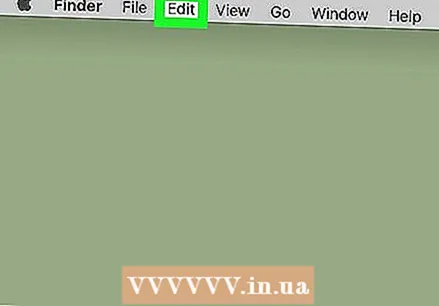 kliknite na Uredi. Nahaja se v menijski vrstici na vrhu zaslona.
kliknite na Uredi. Nahaja se v menijski vrstici na vrhu zaslona. 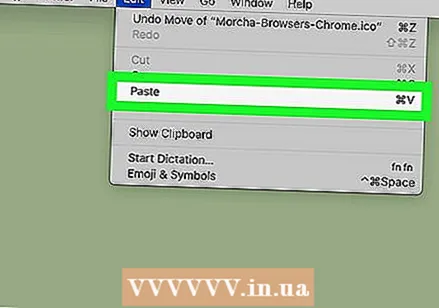 kliknite na Da se držiš. S tem boste prilepili slikovne podatke, ki ste jih kopirali iz predogleda, na mesto ikone. Takoj bi morali videti spremembo ikone na podoknu z informacijami.
kliknite na Da se držiš. S tem boste prilepili slikovne podatke, ki ste jih kopirali iz predogleda, na mesto ikone. Takoj bi morali videti spremembo ikone na podoknu z informacijami. - Če na Docku ne vidite spremembe ikone, zaprite Google Chrome in znova odprite aplikacijo.
Nasveti
- Če kot spletni program za e-pošto uporabljate Outlook.com ali Hotmail, lahko aplikacijo Ljudje pripnete na začetni zaslon. Je bolj celovit kot aplikacija People, ki je priložena operacijskemu sistemu Windows 8.
- Obstaja veliko aplikacij, s katerimi lahko spremenite ikone v napravah iPhone ali Android.